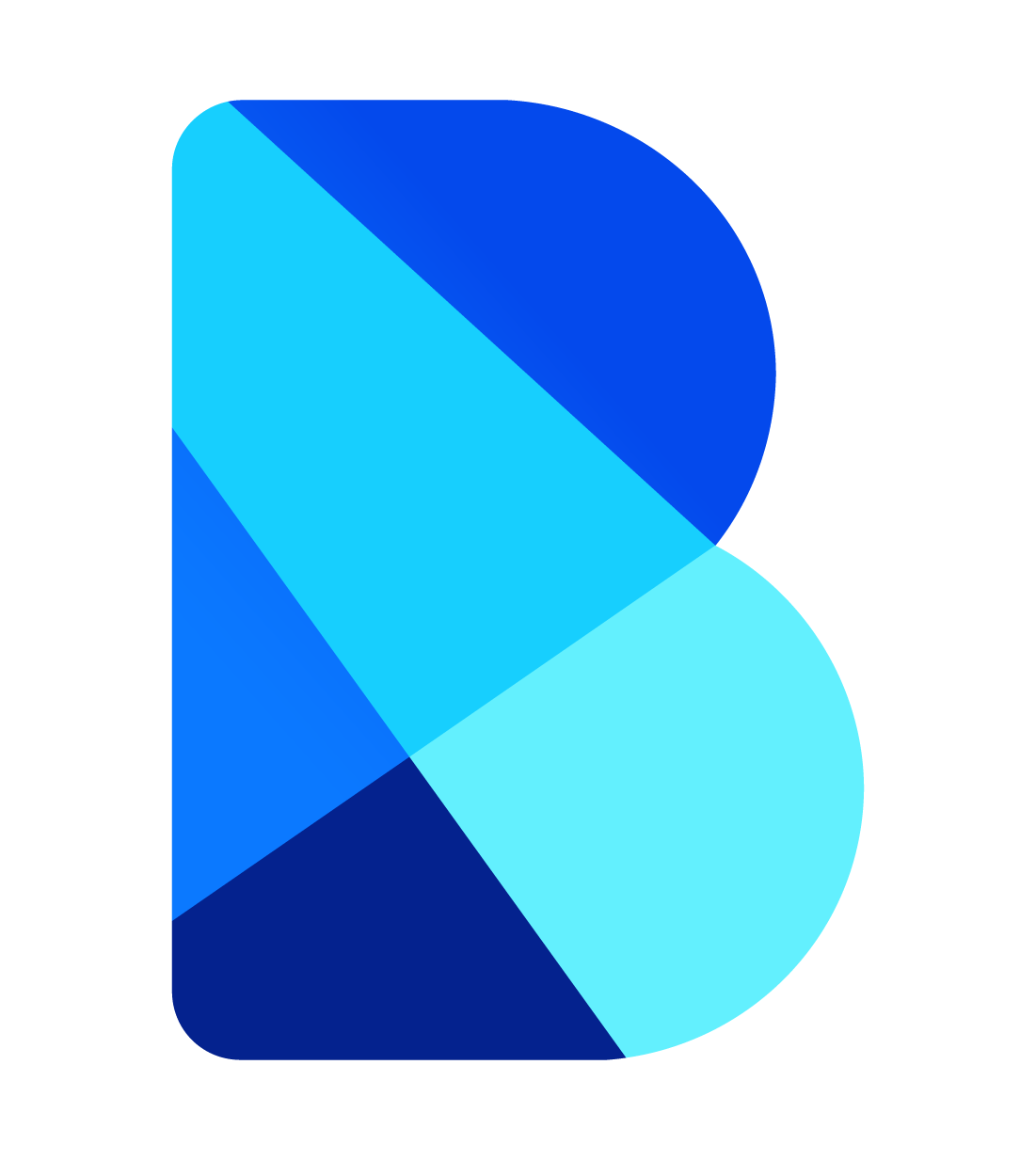記事の監修
S.Sato
記事の監修
S.Sato
マネジメント&イノベーション事業部 開発部/2グループ グループマネージャー
資格:Microsoft Office Specialist Master 2007、ITパスポートなど
2022年よりMicrosoft365とPowerPlatformの案件を担当。
それ以前は業務・Web系システムを要件定義からリリースまでの開発に従事。
IT業界歴15年の経験を活かし、PJを牽引し後続の育成にも力を注ぐ。
趣味は散歩で、思考が煮詰まった際には、近所の緑道を散歩し、新たな発見や自然からのインスピレーションを受けている。
Contents
目次
業務効率化と生産性向上を目指す企業にとって、RPAは強力なツールです。その中でも、マイクロソフトが提供するPower Automateは、非技術者でも簡単に利用できる自動化プラットフォームとして注目されています。
本記事では、Power Automate RPAの基本概念から始め、具体的な利用方法や成功事例を通じて、自動化の効果的な導入方法を詳しく解説します。さらに、導入時に考慮すべきセキュリティやトレーニングのポイントも紹介するので、ぜひ参考にしてください。
Power Automate RPAとは
ビジネスの効率化を図るために、多くの企業がRPA(ロボティック・プロセス・オートメーション)を導入しています。特に、マイクロソフトのPower Automateは、その使いやすさと高い機能性から注目を集めています。このセクションでは、RPAの基本とPower Automateが果たす役割や可能性について詳しく解説します。
RPAの基本
RPA(ロボティック・プロセス・オートメーション)は、ソフトウェアを使って人間が行う定型的な業務を自動化する技術です。例えば、データ入力やメールの送信、情報の整理といった反復的なタスクをRPAツールが代わりに行うことで、作業効率を大幅に向上させることができます。RPAは人為的なエラーを減少させ、社員がより価値の高い業務に集中できるようサポートします。
Power Automateの役割と可能性
Power Automateは、マイクロソフトが提供するRPAツールで、幅広い業務プロセスを簡単に自動化できます。このツールの強みは、技術的な知識がなくても直感的に使える点です。ドラッグ&ドロップでフローを作成し、複雑なシステム間の連携もシームレスに行えます。Power Automateの可能性は無限大です。例えば、以下のような業務で活用されています。
データ収集と整理
複数のデータソースから情報を収集し、整理してレポートを生成。
メール管理
特定の条件に基づいて自動的にメールを振り分けたり、返信を行う。
通知とアラート
重要なイベントが発生した際に、関連するチームメンバーに即座に通知。
このようにPower Automateは、業務の効率化や生産性の向上が期待できます。Power Automateを導入することで、企業はデジタルトランスフォーメーションを加速させ、競争力を高めることができます。Power Automateは、今後もさらに進化し、より多くの企業での導入が進むことでしょう。自社の業務プロセスを見直し、自動化の可能性を探ることで、より効率的でスマートな働き方を実現しましょう。
Power Automateの主要機能

Power Automateは、さまざまな業務プロセスを自動化するための多機能なツールです。この記事では、Power Automateが提供する主要な機能と、それらがどのようにしてビジネスの効率化に役立つかについて詳しく解説します。自動化フローの種類や具体的な利用シナリオ、条件分岐やループといった高度な機能を理解することで、Power Automateを最大限に活用する方法を学びましょう。
自動化フローの種類と利用シナリオ
Power Automateは、さまざまな自動化フローを簡単に作成できるツールです。以下に、代表的な自動化フローの種類とその利用シナリオを紹介します。
即時フロー
手動でトリガーされるフローで、例えば、特定のボタンを押すとメールが送信されるなど、すぐに実行されるタスクに適しています。
スケジュールフロー
指定した日時や定期的に実行されるフローで、毎日のレポート作成や週次のデータ集計など、定期的な業務に適しています。
自動フロー
特定のイベントがトリガーとなって実行されるフローで、新しいメールの受信時に通知を送ったり、特定のフォルダにファイルが追加されたときにバックアップを作成するなど、イベントドリブンなタスクに最適です。
条件分岐、ループ、その他の機能
Power Automateは、より複雑な自動化シナリオにも対応できる高度な機能を提供しています。以下に、その主要な機能を説明します。
条件分岐
特定の条件に基づいて異なるアクションを実行する機能です。例えば、メールの内容に特定のキーワードが含まれている場合のみ通知を送信するなど、条件に応じた処理が可能です。
ループ
繰り返し処理を行うための機能で、大量のデータを一括処理したり、複数の項目に対して同じ操作を繰り返す際に便利です。例えば、リスト内の全ての項目を順番に処理する場合に使用します。
トリガーとアクション
さまざまなトリガー(例えば、新しいメールの受信、ファイルの作成など)とそれに対するアクション(通知の送信、データの更新など)を組み合わせることで、柔軟な自動化フローを構築できます。
これらの機能を活用することで、Power Automateはシンプルなタスクの自動化から複雑なワークフローの構築まで、幅広いニーズに対応することができます。自動化の可能性を最大限に引き出すためには、これらの機能を理解し、適切に活用することが重要です。
業務自動化の始め方

最初のフローを作成する
Power Automateで業務自動化を始めるには、まず最初のフローを作成することから始めます。以下の手順で簡単にフローを作成できます。
サインイン
Power Automateにサインインし、ホーム画面にアクセスします。サインインは、Microsoftアカウントを持っていれば、利用可能です。持っていない場合は、無料で作成することができます。
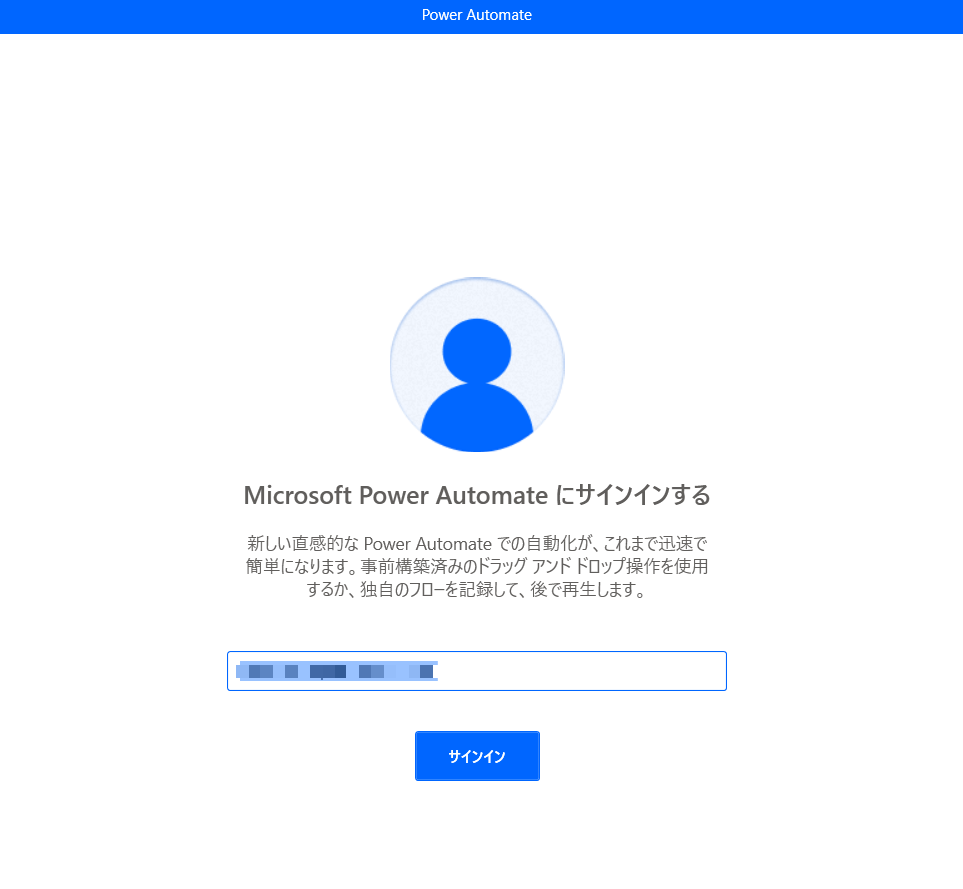
新しいフローの作成
「新しいフロー」を選び、フローの種類(即時フロー、スケジュールフロー、自動フロー)を選択します。

トリガーの設定
フローを開始する条件を左の「アクション」より選び、ドラッグアンドドロップで設定します。(例:新しいメールの受信、特定のアプリの起動など)
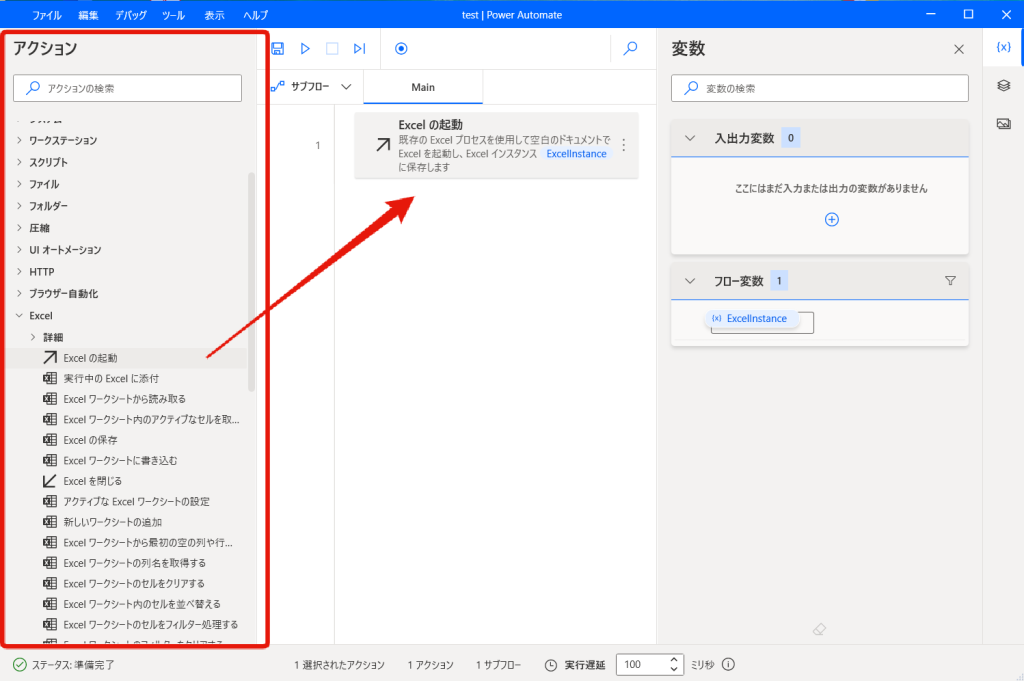
アクションの追加
トリガーが発生した際に実行されるアクションを追加します。例えば、メールの内容をExcelに保存する、通知を送るなどです。こちらもアクション一覧から選択し、先ほどと同様にドラッグアンドドロップで設定していきます。また、アクションが見つけにくい場合は、検索からアプリ名などを入れることで操作内容を探すことができます。
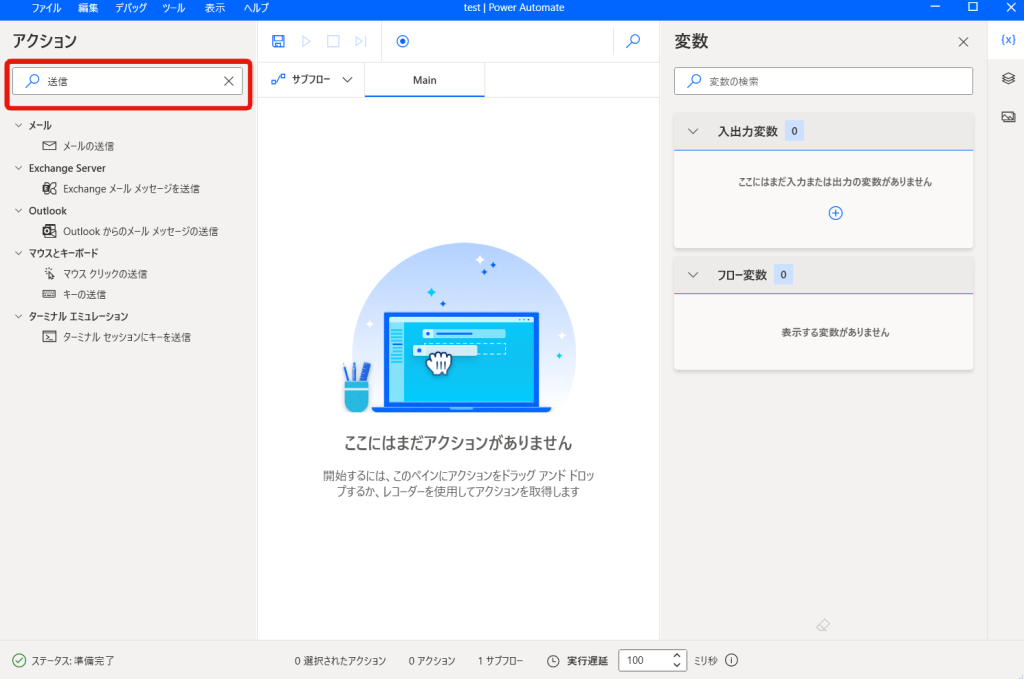
フローの保存とテスト
作成したフローを保存し、実際に動作するかテストします。
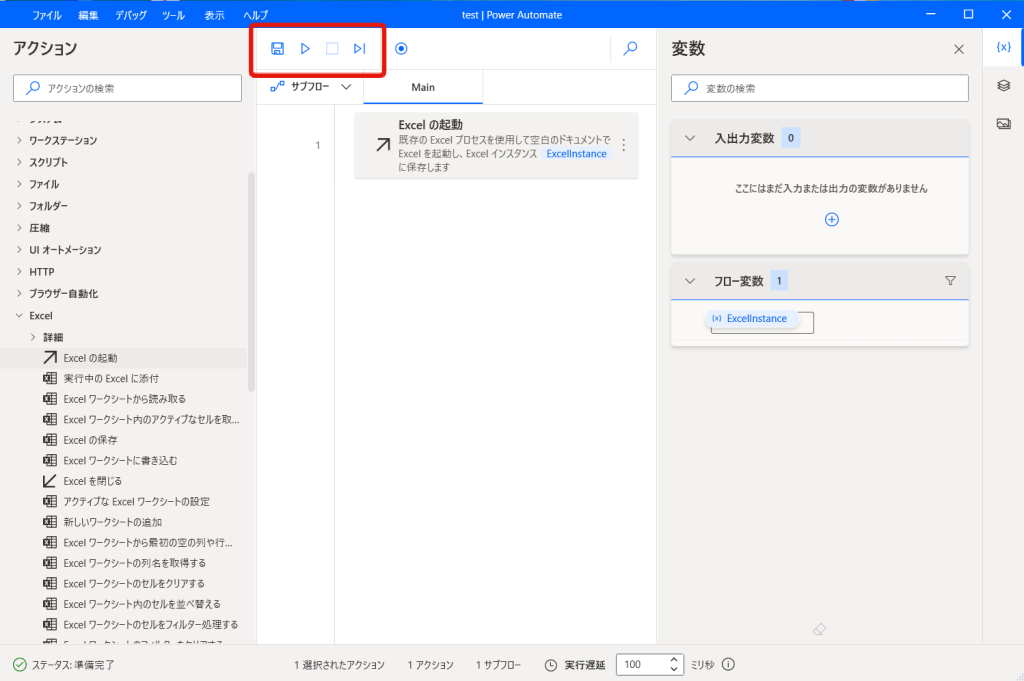
テンプレートの活用方法
Power Automateには、数多くのテンプレートが用意されており、これを利用することで効率的に自動化フローを作成できます。テンプレートの活用方法は次の通りです。
テンプレートの選択
ホーム画面から「テンプレート」を選択し、業務に適したテンプレートを探します。検索機能を使って、特定の目的に合ったテンプレートを見つけることもできます。
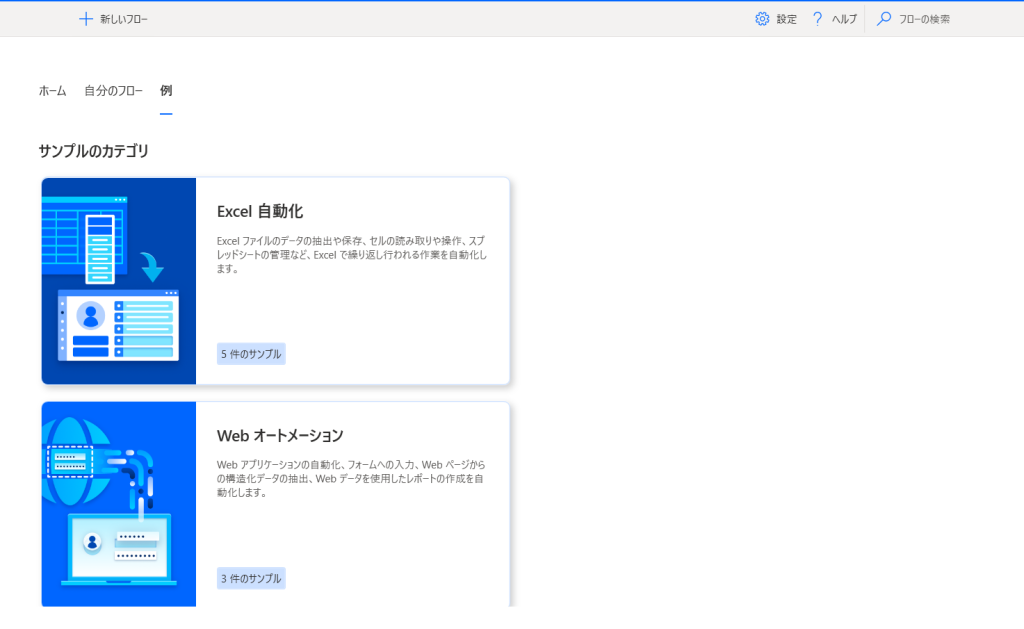
テンプレートのカスタマイズ
選んだテンプレートを基に、必要に応じてトリガーやアクションをカスタマイズします。テンプレートは基本的な設定がされているため、少しの修正で自分の業務に適したフローが作成できます。

フローの実行
カスタマイズが完了したら、フローを保存して実行します。テンプレートを利用することで、短時間で実用的なフローを作成できます。
カスタマイズと最適化のヒント
作成したフローをさらに効果的にするためのカスタマイズと最適化のヒントをいくつか紹介します。
条件分岐の活用
特定の条件に応じて異なるアクションを実行させることで、フローの柔軟性を高めます。例えば、メールの送信者によって処理を変えるなどです。
ループの使用
同じ操作を複数回行う必要がある場合には、ループ機能を使って効率的に処理します。例えば、リスト内の全アイテムに対して同じ処理を行う場合などです。
エラー処理の設定
フローが正常に動作しなかった場合に備えて、エラー処理を設定しておくことで、問題発生時の対応が容易になります。
パフォーマンスの監視
フローの実行状況を定期的に監視し、必要に応じて改善します。これにより、継続的にフローの効率を向上させることができます。
これらのステップとヒントを参考にすることで、Power Automateを使った業務自動化がスムーズに進み、日常の作業が大幅に効率化されます。
Power Automateを利用した実際の業務改善例
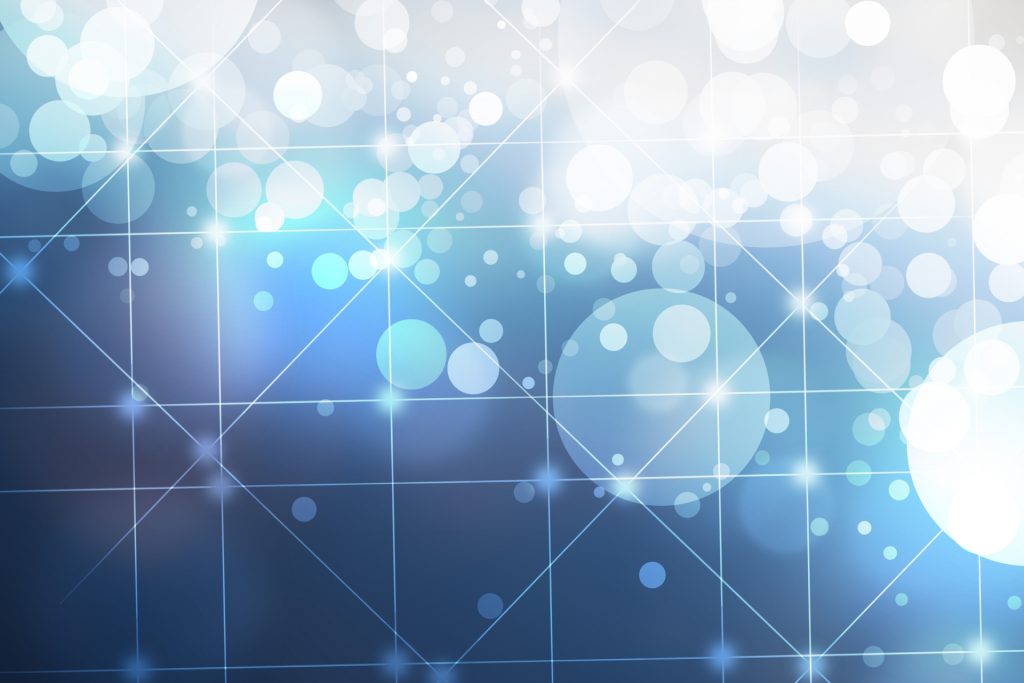
Power Automateを活用することで、さまざまな業界で業務プロセスの効率化が実現されています。このセクションでは、具体的な事例を通じて、Power Automateがどのようにビジネスの改善に貢献しているかを紹介します。小売業界、製造業界、金融業界など、異なる業種での成功事例を見ていきましょう。
小売業界の事例 顧客対応の自動化
小売業界では、顧客対応のスピードと正確性がビジネスの成功に直結します。ある小売企業では、Power Automateを活用して顧客対応を自動化することで、顧客満足度を大幅に向上させました。
この企業は、顧客からの問い合わせを受け取るたびに、自動で返信メールを送信するフローを構築しました。さらに、問い合わせ内容を分析して適切な担当者に自動的に割り振る仕組みも導入しました。その結果、顧客対応のスピードが大幅に向上し、スタッフはより複雑な問題に集中できるようになりました。
製造業界の事例 在庫管理の最適化
製造業界では、在庫管理の効率化がコスト削減と生産性向上に直結します。ある製造企業は、Power Automateを使って在庫管理を最適化し、業務の効率化を実現しました。
この企業は、各工場の在庫データをリアルタイムで集約し、中央のデータベースに自動的に更新するフローを構築しました。さらに、在庫が一定のレベルを下回った場合に、自動的に発注を行う仕組みを導入しました。この自動化により、在庫不足による生産ラインの停止を防ぎ、在庫過剰によるコスト増加も抑えることができました。
これらの事例は、Power Automateを活用することで、さまざまな業界で業務プロセスを自動化し、効率化を実現できることを示しています。顧客対応や在庫管理など、日常的な業務を自動化することで、従業員はより価値の高い業務に集中でき、企業全体の生産性が向上します。Power Automateを導入して、自社の業務改善を図りましょう。
自動化成功のための効果的な方法

業務の自動化を成功させるためには、計画的なアプローチと適切な実行が欠かせません。このセクションでは、Power Automateを活用した自動化プロジェクトを成功に導くための効果的な方法を紹介します。業務分析からフローの設計、適切なツールの選定、チームのエンゲージメント、継続的な監視と改善、そしてスケーリング戦略まで、具体的なステップを解説します。これらの方法を実践することで、自動化の効果を最大限に引き出し、業務効率の向上を実現しましょう。
業務分析とフローの設計
業務自動化を成功させるための第一歩は、現行の業務プロセスを詳細に分析することです。どのタスクが自動化に適しているのかを見極め、無駄やボトルネックを特定します。次に、その分析結果を基に、効率的なフローを設計します。Power Automateを活用して、トリガーとアクションを適切に組み合わせたフローを作成し、自動化の効果を最大化します。
適切なツールとプラットフォームの選定
自動化を成功させるためには、業務に最適なツールとプラットフォームを選定することが重要です。Power Automateは、幅広い連携機能と直感的なインターフェースを備えており、非技術者でも簡単に使用できます。自社の業務ニーズに合ったツールを選び、無理なく導入できるプラットフォームを選定しましょう。
チームのエンゲージメントとリーダーシップの重要性
自動化プロジェクトを成功させるためには、チーム全体のエンゲージメントとリーダーシップが不可欠です。プロジェクトリーダーは、チームメンバーに自動化のメリットを理解させ、積極的な参加を促す必要があります。また、定期的なミーティングやトレーニングを通じて、チーム全体が一丸となって自動化プロジェクトに取り組む環境を整えましょう。
継続的な監視と改善プロセス
自動化プロジェクトは、一度導入して終わりではありません。継続的に監視し、改善を行うプロセスが重要です。Power Automateの分析ツールを活用して、フローのパフォーマンスを定期的にチェックし、問題が発生した場合には迅速に対処します。これにより、自動化の効果を最大限に引き出し、持続可能な改善が実現できます。
スケーリング戦略の策定
自動化プロジェクトが成功したら、その成功を基にスケーリング戦略を策定します。初期の小規模なプロジェクトから始め、効果を確認しながら徐々に自動化の範囲を拡大していきます。このように、リスクを最小限に抑えながら、自動化の恩恵を全社的に享受することができます。
Power Automateの導入で考慮すべき点

Power Automateを効果的に導入するためには、事前にいくつかの重要なポイントを考慮する必要があります。このセクションでは、特に重要なセキュリティとプライバシーの確保、および従業員に対する包括的なトレーニングとサポート体制の構築について詳しく解説します。これらのポイントを押さえることで、Power Automateを安全かつ効率的に運用することが可能になります。
セキュリティとプライバシー
Power Automateを導入する際には、セキュリティとプライバシーの保護が非常に重要です。自動化フローを設計する際に、データの安全性を確保するために以下の点に注意しましょう。
データの暗号化
送信および保存されるデータが適切に暗号化されていることを確認します。
アクセス制御
フローやデータにアクセスできるユーザーを厳密に管理し、必要最低限の権限を設定します。
監査ログ
フローの実行履歴や変更履歴を記録し、不正アクセスや不正利用の早期発見を可能にします。
コンプライアンス
業界標準や法規制に準拠したデータ処理を行い、プライバシーポリシーを遵守します。
包括的なトレーニングとサポート体制の構築
Power Automateを効果的に導入・運用するためには、従業員に対する包括的なトレーニングと、しっかりとしたサポート体制の構築が必要です。
初期トレーニング
新しいツールを導入する際には、全従業員に対して基本的な操作方法や、自動化フローの作成手順についてのトレーニングを実施します。
継続的な教育
Power Automateの新機能やベストプラクティスについて、定期的にアップデート情報を提供し、従業員が最新の知識を持続的に習得できるようにします。
サポート体制
専門のサポートチームを設置し、従業員からの質問やトラブルに迅速に対応できる体制を整えます。サポートチームが迅速に対応することで、問題の早期解決が図れます。
コミュニティの活用
Power Automateのユーザーコミュニティやフォーラムを活用して、他のユーザーからの知見やアドバイスを得ることも有効です。
まとめ
Power Automateを利用することで、非技術者でも簡単に業務自動化が可能となり、効率化と生産性向上が実現できます。本記事では、基本概念から具体的な利用方法、成功事例、自動化を成功させるための方法、導入時の考慮点までを解説しました。適切なセキュリティ対策や包括的なトレーニングとサポート体制を整えることで、安心してPower Automateを活用し、業務改善を進めましょう。


Microsoftを導入して
コスト効率をよくしたい

Microsoftに関して
気軽に聞ける相談相手が欲しい

Microsoftを導入したが、うまく活用できていない・浸透していない

社内研修を行いたいが
社内に適任者がいない
Bizwindでは、Microsoft導入支援事業などを中心に
IT・DX推進に関する様々なご相談を承っております。
ご相談・お見積りは無料です。まずはお気軽にお問い合わせください。